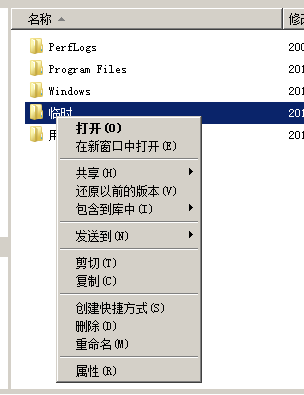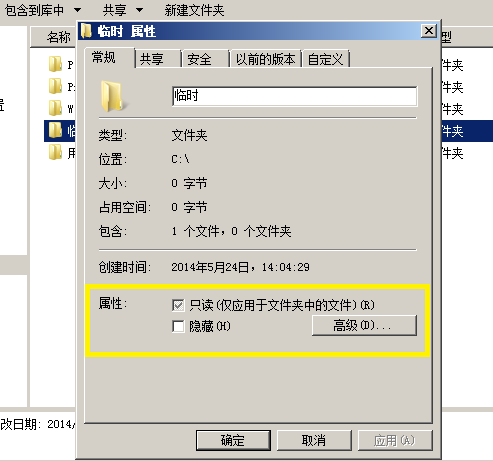“Windows 7(win7)如何隐藏文件夹或文件”的版本间的差异
来自YTYZX有图有真相的百科
| 第4行: | 第4行: | ||
2.在弹出的对话框里面选择“属性(最下面),则出现如下画面。 | 2.在弹出的对话框里面选择“属性(最下面),则出现如下画面。 | ||
[[File:shuxing.png]] | [[File:shuxing.png]] | ||
| + | 3.在下图的黄色框内的“隐藏”前面的小方框内用鼠标单击,则框内会出现一个“勾”,然后点击确定。 | ||
| + | [[File:Yincang.png]] | ||
2014年5月24日 (六) 14:19的版本
有时候我们需要把一些不常用的文件或者文件夹隐藏,从而使文件夹看起来简洁一些,可以安装以下步骤操作。
1.以文件夹名为“临时”文件夹举例说明,首先在文件夹图标上点鼠标右键。
2.在弹出的对话框里面选择“属性(最下面),则出现如下画面。
3.在下图的黄色框内的“隐藏”前面的小方框内用鼠标单击,则框内会出现一个“勾”,然后点击确定。